2025 年如何更改 Instagram Story 的背景顏色
Instagram Stories 已經成為 Instagram 不可或缺的功能。據稱,500 億 Instagram 活躍用戶中,有 2 億每天使用 Instagram Stories。故事可以快速到達追蹤者手中,並在 24 小時內過期,因此是與朋友和追蹤者分享您剛剛捕捉的日常生活時刻的最佳方式。發布故事時,您可以透過更改 Instagram 故事的背景顏色來使其有吸引力。
本文將告訴您如何更改 Instagram Story 的背景顏色。我們將透過詳細的步驟和圖片明確向您展示三種有效的方法。我們也會向您介紹一鍵在線 影像背景更換器 為了您的方便。
讓我們開始吧。
第 1 部分。
發布Instagram Story時,應用程式會根據您照片的顏色自動添加漸層背景顏色,但有時並不那麼吸引人。在這種情況下,您可以更改 Instagram Story 的背景顏色以添加良好的氛圍。
在 Instagram Story 上更改背景顏色的方法有3種,我們將詳細介紹這些方法。我們走吧。
如何在 Instagram 故事中加入漸層顏色背景
Instagram 有多種漸層顏色背景預設,您可以選擇最適合您照片的 Instagram Story 背景顏色。
現在,我們將向您展示如何使用 Android 更改 Instagram Story 的背景顏色。讓我們繼續讀下去。
- 步驟二 首先,點選「+” 圖示在底部並選擇 我們的故事 開始發文。然後,點擊 Aa 在螢幕左側。
- 步驟二 其次,點擊小 圓 右下角可在不同漸層的 Instagram Story 背景顏色之間切換。找到您喜歡的後,點擊 貼紙 圖示位於頂部中心。
- 步驟二 三、選擇 活動照片 在各種貼紙選項中。
- 步驟二 導入你的圖片,就這樣。
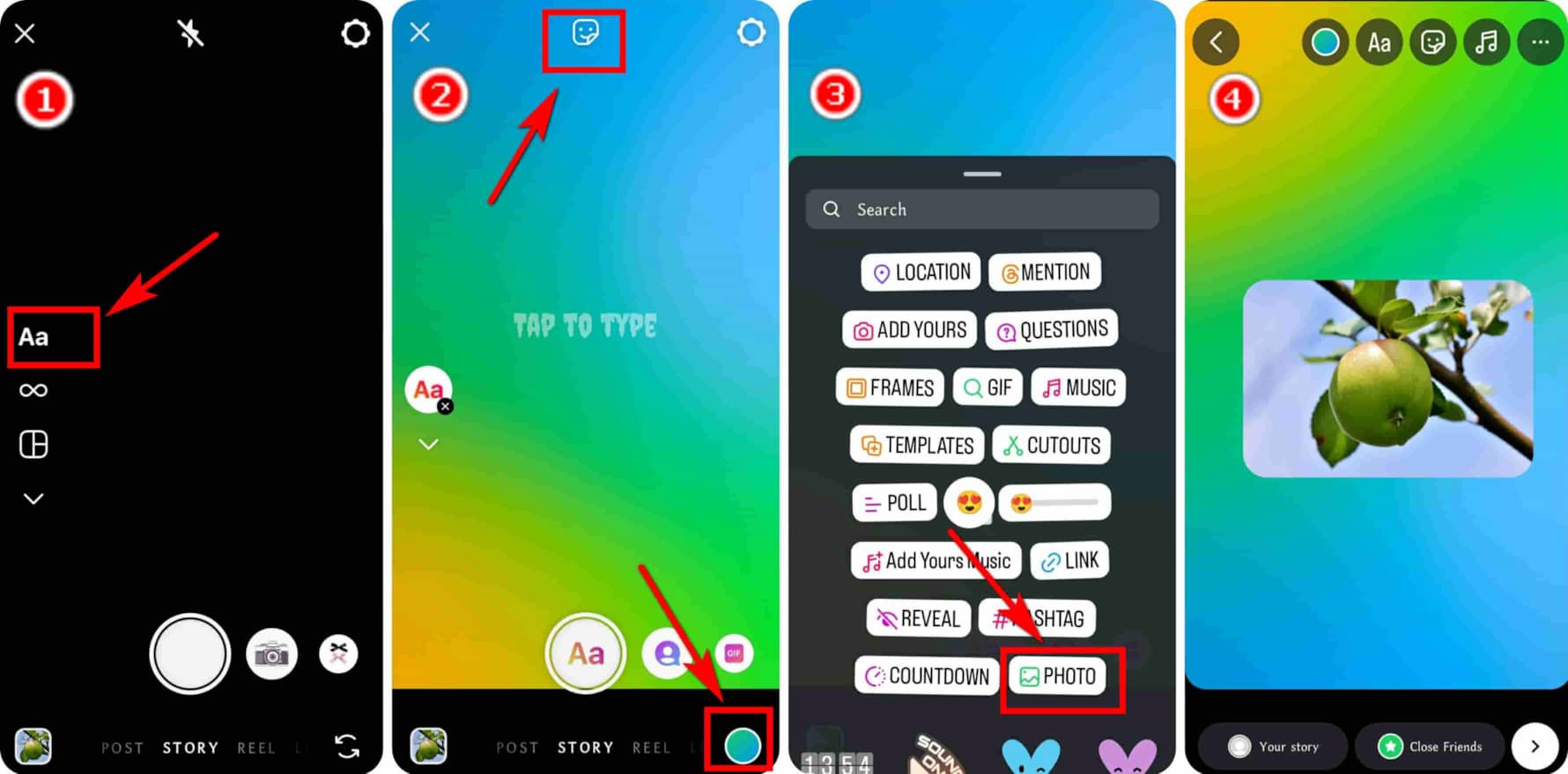
在 Instagram 快拍中加入純色背景
如果你不喜歡漸層色,Instagram 也提供純色作為背景。匯入影像後,您可以使用繪圖工具以純色填滿螢幕,並使用橡皮擦工具顯示圖片。或者,您可以重新匯入照片。
我們將向您展示在 Instagram 故事中添加背景顏色的兩種方法。我們走吧。
- 步驟二 在 Instagram 上開始一個故事,然後點擊左下角的小圓圈圖示將照片匯入手機上。
- 步驟二 點按“...” 右上角的圖標並選擇 畫 工具。
- 步驟二 在底部選擇您喜歡的顏色,然後點擊並按住螢幕即可為 Instagram 故事添加顏色。
- 步驟二 現在,你必須公開你的照片。點選 橡皮 頂部中央的圖示可清除覆蓋圖片的顏色。您可以使用左側的滑桿調整橡皮擦的大小。然後,點擊 完成,並且您更改了 Instagram Story 的背景顏色。
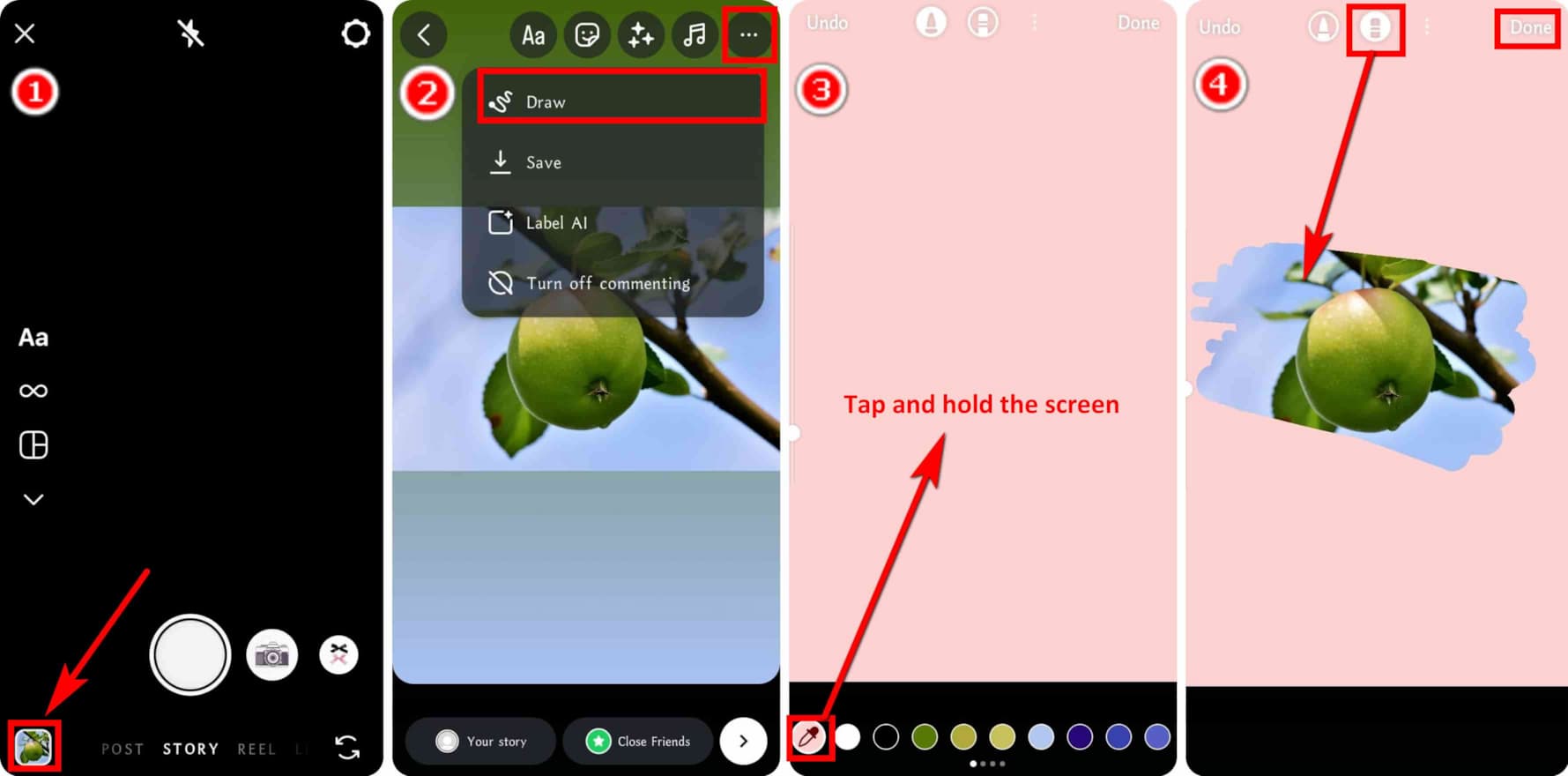
您也可以重新匯入照片以更改 Instagram Story 的背景顏色,而無需使用橡皮擦工具顯示您的照片,而無需覆蓋您的照片。
- 步驟二 為 Instagram 快拍添加顏色後,點擊 完成.
- 步驟二 接下來,選擇 貼紙 圖示位於頂部中心。
- 步驟二 然後,選擇 寫真 在向上滑動選單上。
- 步驟二 重新導入影像。
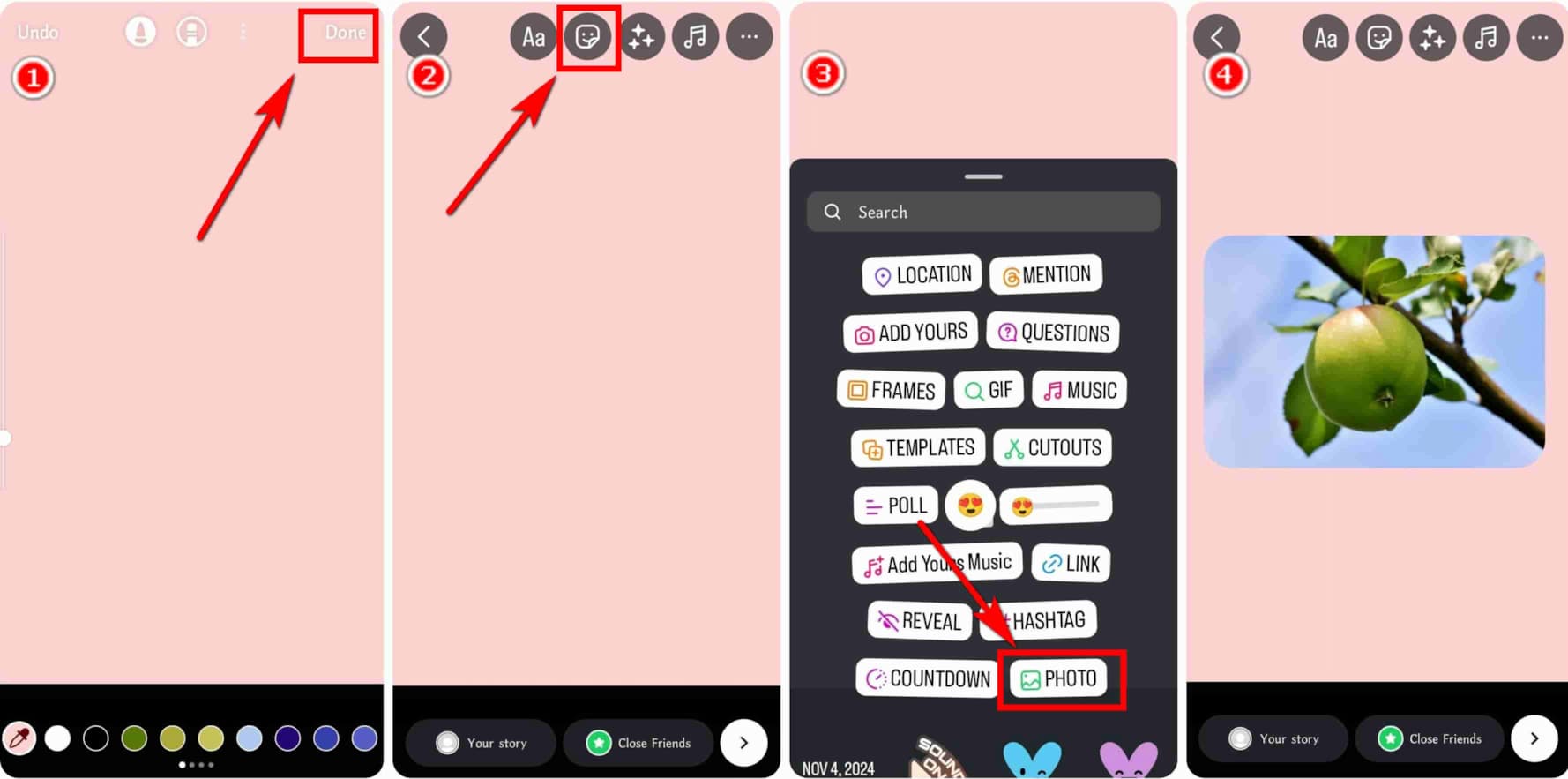
如何更改 Instagram 故事的照片背景顏色
如果您想在 IG Story 上獲得更個性化的背景,請使用您自己的照片作為背景。具有氛圍色彩圖案的影像肯定會讓您的故事更加有趣。
現在,讓我們看看如何用您自己的圖片更改 Instagram Story 背景顏色。
- 步驟二 第一的。輕敲 ”+“> 我們的故事 開始發布故事。然後,點擊左下角的小圓圈,選擇一張您喜歡背景的照片。
- 步驟二 其次,單擊 貼紙 頂部中心的選項。
- 步驟二 三、點擊 寫真 在向上滑動選單上。
- 步驟二 最後,在手機上選擇您的照片。瞧,您已成功為 Instagram Story 添加個人化背景顏色。
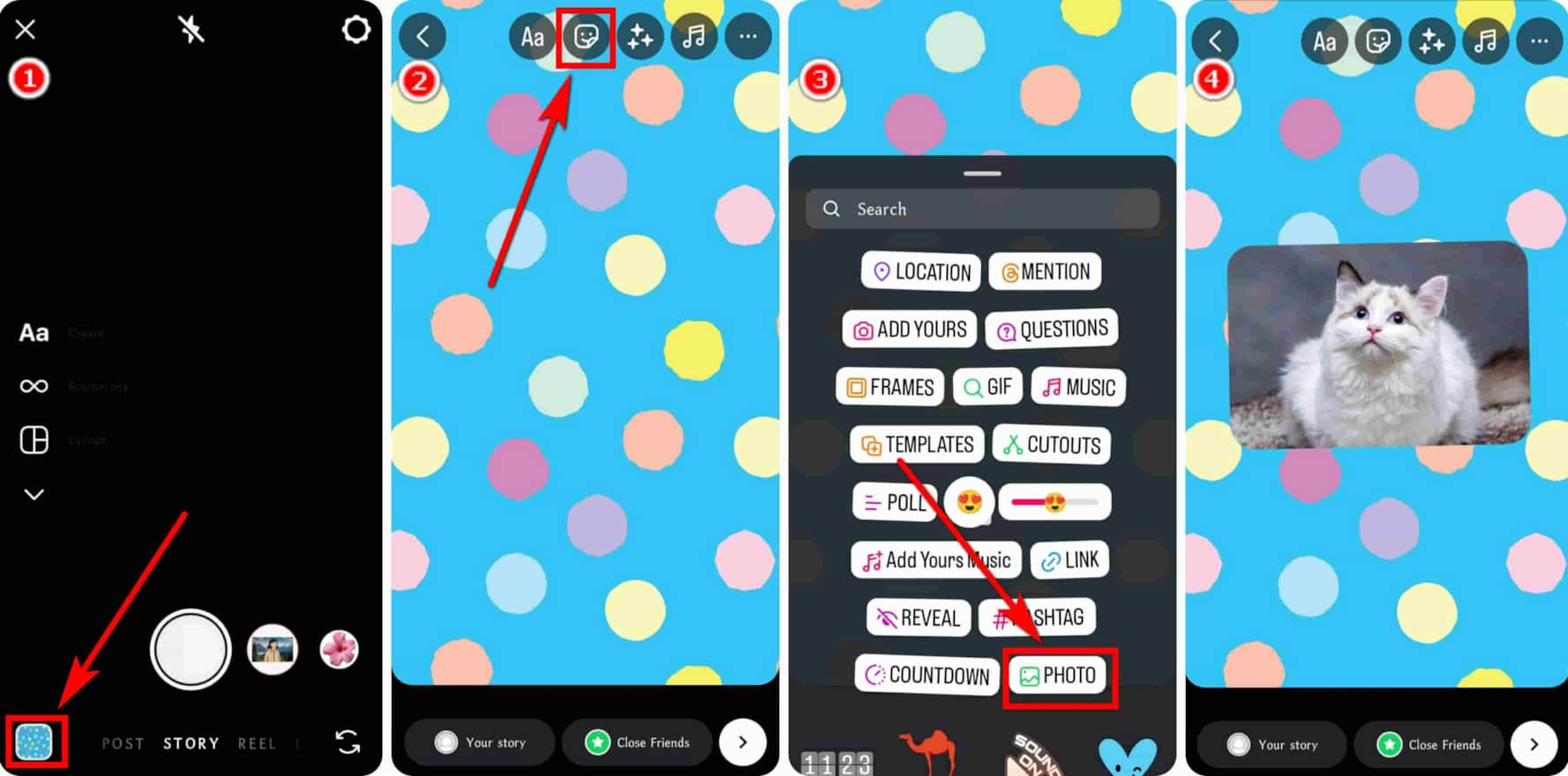
第 2 部分。免費 AI 圖像背景更換器
除了更改 Instagram Story 上的背景顏色之外,還有另一種方法可以讓您的貼文圖像更加生動 - 將其背景替換為另一個漂亮的背景,我們建議您使用 AnyEraser 背景更換器.
AnyEraser 是自動背景更換器。您只需單擊一下即可上傳圖片,再單擊一下即可選擇背景顏色或上傳照片作為背景,AnyEraser 將為您完成所有其他複雜的步驟,時間約為 五秒鐘。準確嗎?是的 異常準確。 AnyEraser 採用高度智慧的演算法,可以以像素級精度檢測影像的主題和背景,並在主題完整的情況下更改其背景,即使主題具有頭髮或毛皮等棘手的細節。
現在,讓我們看看下面的步驟。
- 步驟二 造訪 AnyEraser 背景更換器 使用瀏覽器,點擊“更改背景”,然後在您的裝置上上傳照片。
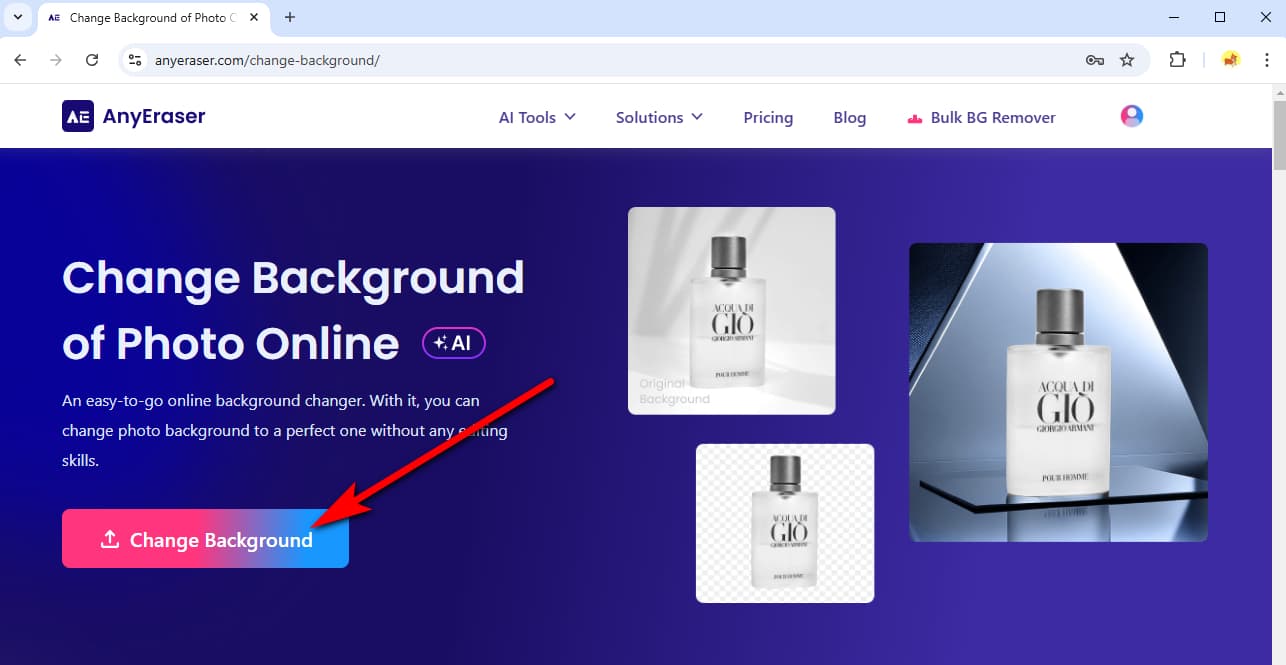
- 步驟二 AnyEraser會在幾秒鐘內自動擦除原始背景,並讓您選擇顏色背景或在右側上傳照片背景。
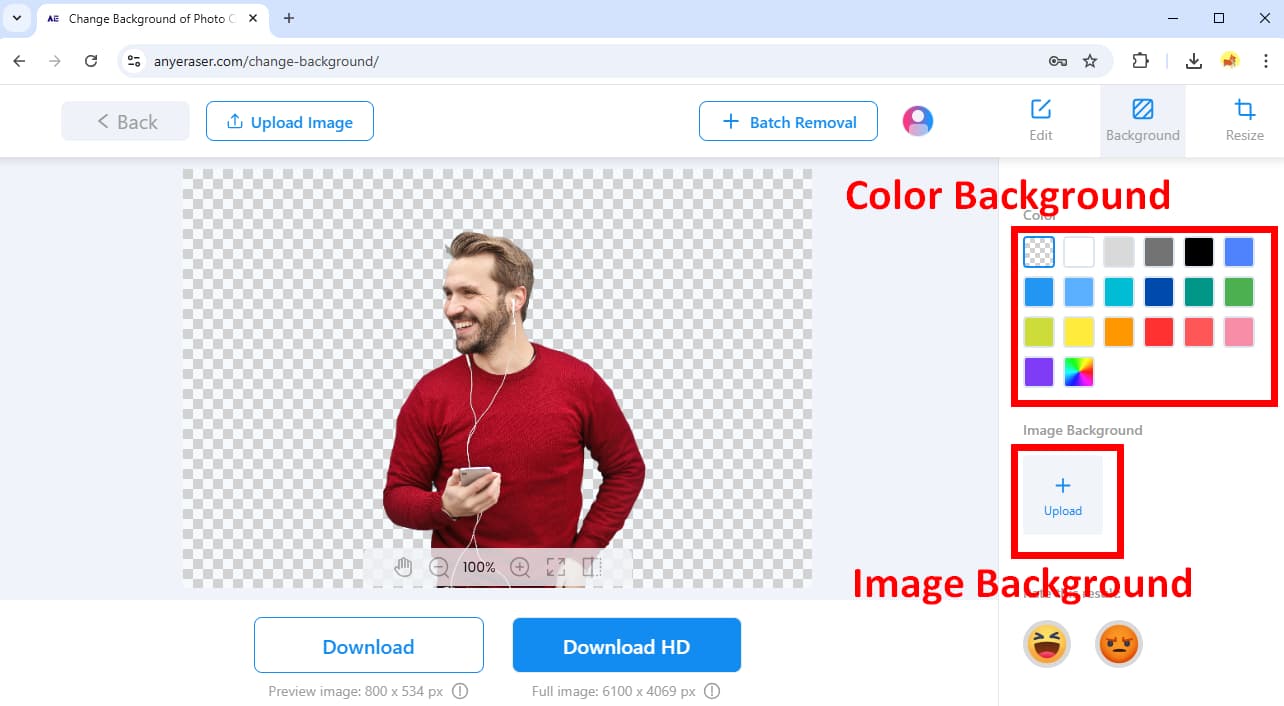
- 步驟二 選擇滿意的背景後,點選「下載」按鈕儲存輸出。
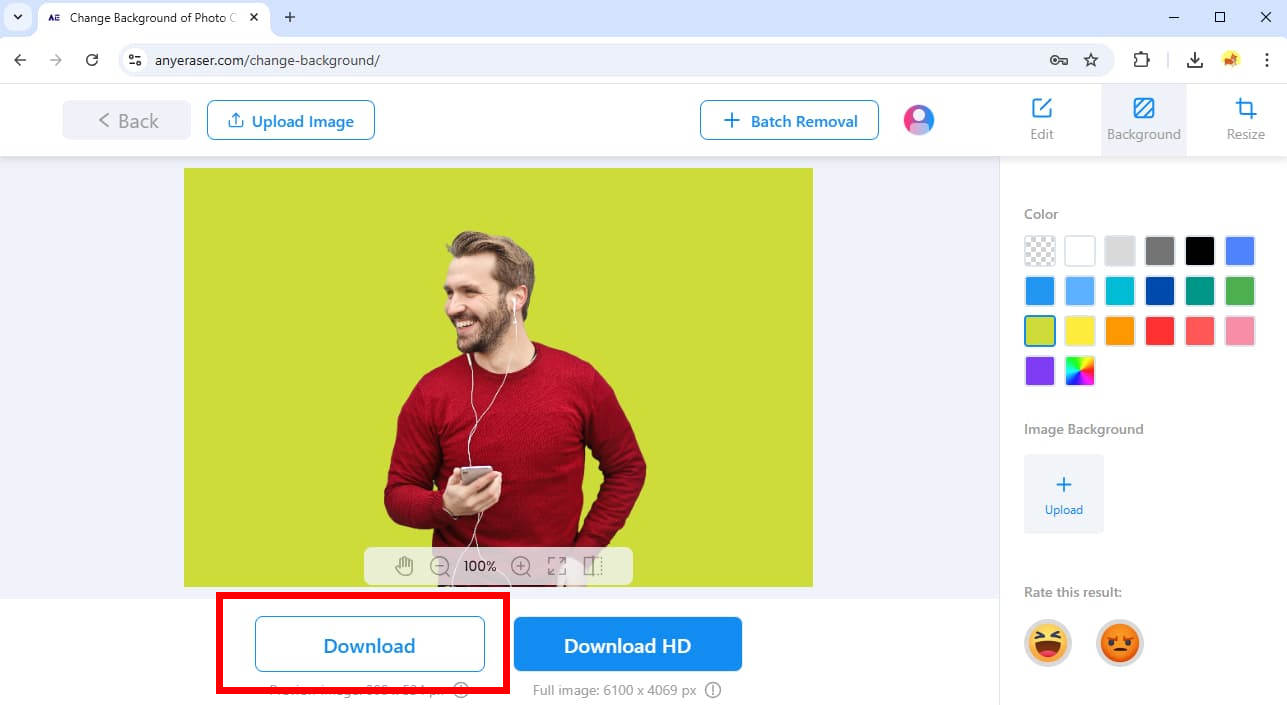
結論
我們中的許多人都希望在社交媒體上發布的帖子獲得更多瀏覽量,這就是為什麼我們通常會在發布圖片之前對其進行編輯。在這裡,我們告訴您如何更改 Instagram Story 的背景顏色,這是最受歡迎的社交媒體平台之一最重要的功能。
我們也向您介紹了 AnyEraser 背景更換器,它允許您輕鬆替換圖像的背景。
我們希望這些教學能幫助您創造出更具吸引力的 IG 故事。感謝您的閱讀。
常見問題
1. 如何更改 Instagram 故事的背景顏色?
首先,點擊 + 在底部並選擇 我們的故事 開始一個故事帖子。其次,點擊左下角的小圓圈以匯入您的照片。第三步,點選 ... 圖標並選擇 畫。第四,在底部選擇您喜歡的顏色,然後點擊並按住螢幕。最後,使用橡皮擦顯示您的照片並點擊 完成.
2. 如何輕鬆更改影像的背景?
AnyEraser 背景更換器 是您最好的選擇。它配備了聰明的人工智慧,可以幫助您透過幾個簡單的步驟替換圖像的背景。您只需單擊即可上傳照片,再單擊即可選擇背景顏色或背景照片。


